windows屏幕锁定时间怎么设置 windows设置屏幕锁屏时间方法
更新时间:2024-04-02 10:09:35作者:jkai
在使用windows操作系统时,小伙伴可能会需要设置屏幕锁屏时间,以便在离开电脑一段时间后自动锁定屏幕。这不仅可以保护自己的隐私和信息安全,还可以节省能源和延长电脑使用寿命,那么windows屏幕锁定时间怎么设置呢?下面小编就教大家windows设置屏幕锁屏时间方法,快来一起看看吧。
具体方法
1. 在电脑桌面空白处右键单击,在菜单列表中选择“个性化”选项。
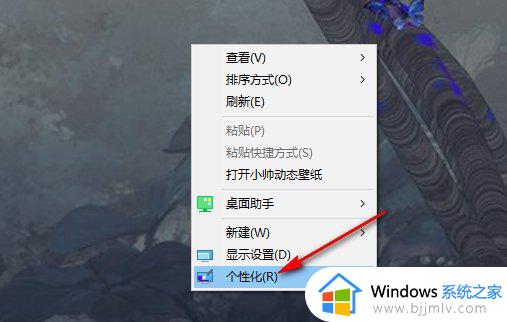
2. 进入个性化页面之后,点击打开“锁屏界面”选项。
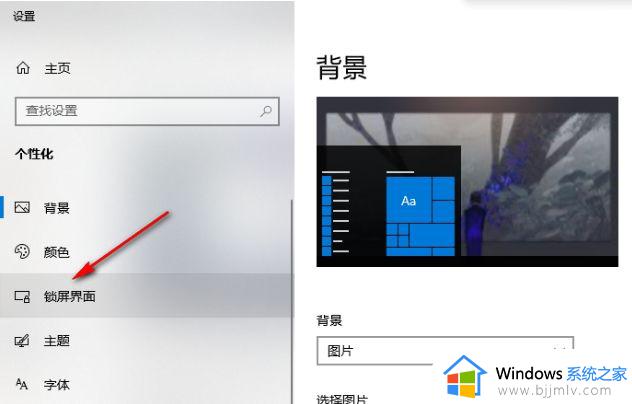
3. 在锁屏界面页面中,找到“屏幕超时设置”选项,点击打开该选项。
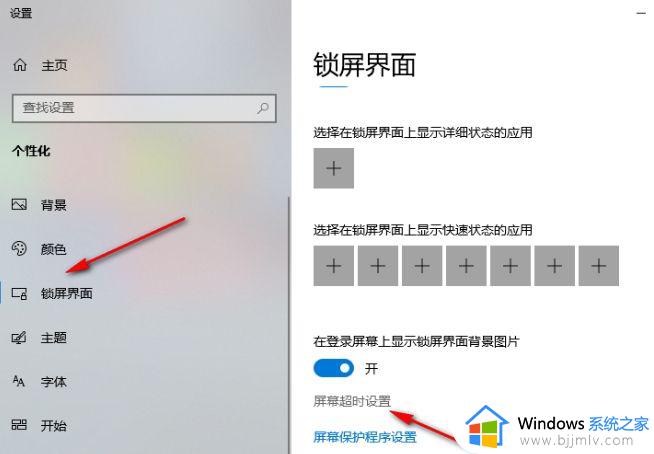
4. 进入电源和睡眠页面之后,点击打开“屏幕”选项。
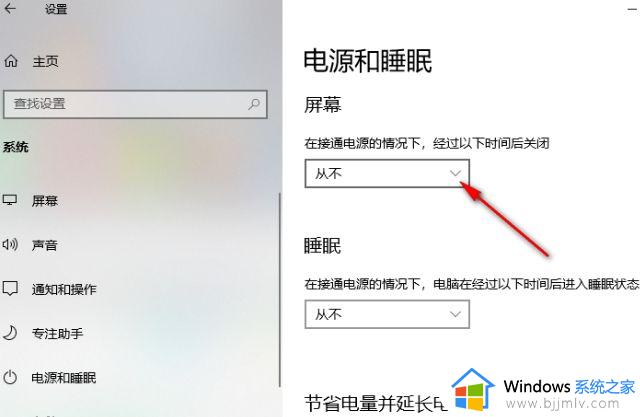
5. 最后打开“屏幕”下的时间框之后,在时间列表中。选择一个自己需要的自动进入锁屏状态的时间即可。
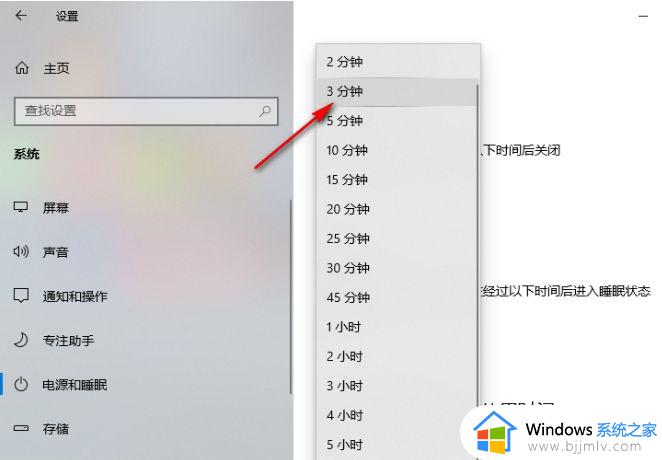
以上全部内容就是小编带给大家的windows设置屏幕锁屏时间方法详细内容分享啦,不知道怎么操作的小伙伴,就快点跟着小编一起来看看吧。
windows屏幕锁定时间怎么设置 windows设置屏幕锁屏时间方法相关教程
- windows屏幕锁定时间怎么设置 windows电脑设置屏幕锁定时间方法
- windows锁定时间设置方法 windows怎样设置锁屏时间
- windows设置屏幕锁定时间怎么操作 windows设置自动锁屏时间的方法
- windows如何设置锁屏时间 windows锁屏时间设置教程
- windows锁屏时间设置在哪里 windows如何设置锁屏时间
- windows电脑锁屏时间怎么设置 如何设置windows锁屏时间
- windows屏幕使用时间怎么设置 windows如何设置屏幕使用时间
- windows屏幕时间怎么设置 windows如何设置屏幕时间
- windows锁屏不显示时间怎么办 windows如何设置锁屏显示时间
- 怎么设置电脑屏幕锁屏时间长短?在哪设置电脑屏幕锁屏时间长短
- 惠普新电脑只有c盘没有d盘怎么办 惠普电脑只有一个C盘,如何分D盘
- 惠普电脑无法启动windows怎么办?惠普电脑无法启动系统如何 处理
- host在哪个文件夹里面 电脑hosts文件夹位置介绍
- word目录怎么生成 word目录自动生成步骤
- 惠普键盘win键怎么解锁 惠普键盘win键锁了按什么解锁
- 火绒驱动版本不匹配重启没用怎么办 火绒驱动版本不匹配重启依旧不匹配如何处理
电脑教程推荐
win10系统推荐